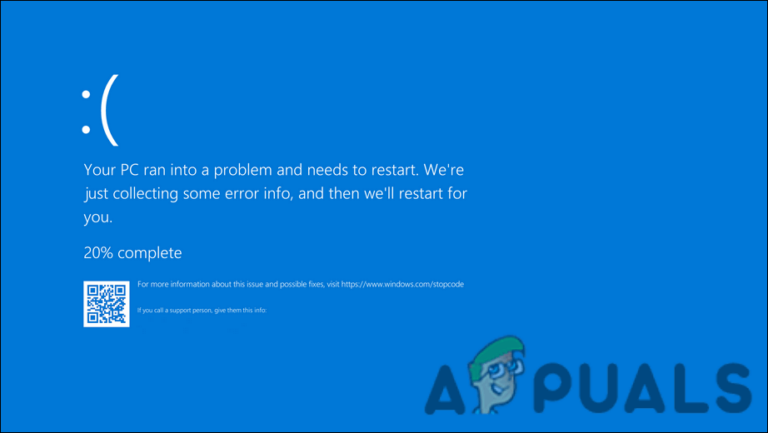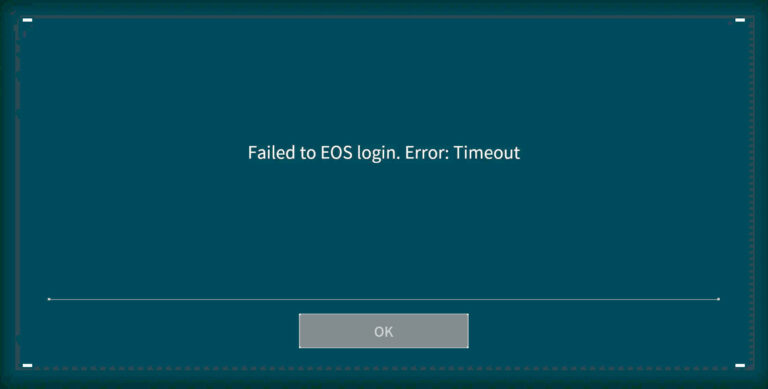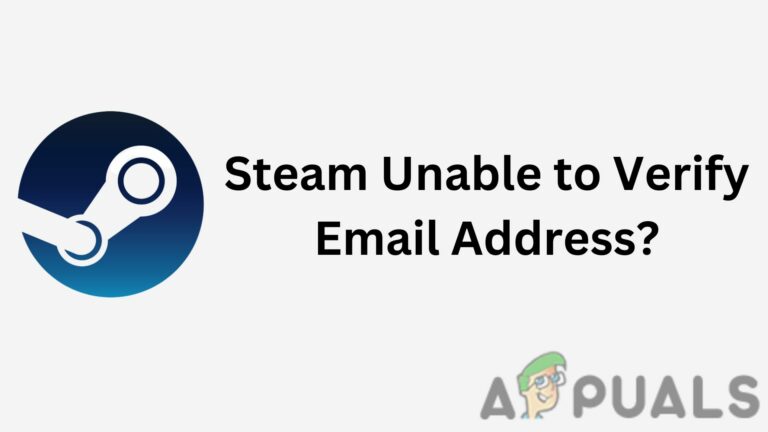10 простых решений, если ваш контроллер PS4 продолжает отключаться
Ваш контроллер PS4 продолжает отключаться в случайные моменты? Разочарованы тем, что он отключился прямо перед тем, как вы собирались провести величайший бой 1 на 4? Хотите знать, пришло ли наконец время вашему уже не столь надежному партнеру уйти на пенсию?
Прежде чем прибегать к радикальным мерам, вам следует прочитать ниже и попробовать исправления, которые мы упомянули, а также возможные причины этой проблемы.
Программы для Windows, мобильные приложения, игры - ВСЁ БЕСПЛАТНО, в нашем закрытом телеграмм канале - Подписывайтесь:)
 Частые отключения контроллера могут быть очень неприятными | Пексели
Частые отключения контроллера могут быть очень неприятными | Пексели
Причины отключения
Существует множество причин, по которым ваш контроллер PS4 продолжает отключаться от консоли. Обычно эта проблема возникает, когда вы играете по беспроводной сети через Bluetooth. В любом случае, вот список наиболее распространенных и вероятных причин, почему это происходит:
- Обычный глюк или баг.
- Контроллер работает от разряженной батареи.
- Химически разряженный аккумулятор.
- Вы находитесь далеко от консоли и тестируете диапазон Bluetooth контроллера.
- Беспроводные помехи от других устройств.
- Устаревшая/неисправная прошивка; либо контроллер, либо консоль, либо и то, и другое.
- Неисправный USB-кабель.
- Неисправная антенна Bluetooth.
- PS4 перегревается.
- Игра по Wi-Fi вызывает некоторые помехи.
- Неисправный контроллер.
Решения для контроллера PS4 продолжает отключаться
Хотя список возможных причин может показаться огромным, предлагаемые нами решения гарантированно устранят эту проблему. Большинство из них выполняются быстро и обычно занимают не более 5 минут вашего времени. В любом случае, вот решения:
1. Проверьте, разряжен ли аккумулятор.
Возможное исправление: Причина 2.
Если вы играете по беспроводной сети и световая панель мигает красным, это указывает на низкий уровень заряда батареи. Заряжайте контроллер в течение 2 часов, чтобы полностью зарядить его и улучшить игровой процесс. Или вы можете просто играть по проводу, подключив его к PS4 с помощью USB-кабеля и не беспокоясь о батарее.
 Красная световая полоса может указывать на низкий уровень заряда батареи | Обои Блики
Красная световая полоса может указывать на низкий уровень заряда батареи | Обои Блики
Прочитайте больше: 8 гарантированных исправлений красного света на контроллере DualShock PS4
2. Перезагрузите PS4.
Возможное исправление: причины 1 и 9.
Иногда ваша PS4 может давать сбои и вызывать проблемы с контроллером. Просто перезагрузите PS4 и проверьте, решена ли проблема или нет.
Чтобы перезагрузить PS4, выполните следующие действия:
- Нажмите и удерживайте кнопку PlayStation на контроллере.

- Выберите «Питание» в меню слева, а затем выберите «Перезагрузить PS4».
- Подождите, пока ваша PS4 перезагрузится, и посмотрите, исчезла ли проблема.
3. Переключитесь в проводной режим.
Возможное исправление: Причина 2, 3, 5.
Если вы играете по беспроводной сети, беспроводные помехи от других устройств, таких как телефоны, ноутбуки или любые другие устройства с Bluetooth или даже радиосигналами, могут вызвать проблемы с подключением, приводящие к частым отключениям.
Просто подключите контроллер к PS4 с помощью USB-кабеля, чтобы проверить, сохраняется ли проблема. Если да, то мы можем быть уверены, что дело не в беспроводных помехах, иначе пора менять положение!
4. Попробуйте подключить кабель Ethernet к PS4.
Возможное исправление: Причина 5.
Несколько пользователей сообщили, что сталкивались с частыми отключениями контроллера во время игры по Wi-Fi. Большое количество передаваемых беспроводных сигналов мешало Bluetooth-соединению контроллера. Поэтому рекомендуется использовать кабель Ethernet; как для более стабильной и лучшей работы, так и для устранения этой проблемы.
 Кабель Ethernet, подключенный к PS4 | Интернет-вебопедия для ПК
Кабель Ethernet, подключенный к PS4 | Интернет-вебопедия для ПК
Подробнее: Лучший Ethernet-кабель для игр
5. Обновление прошивки
Возможное исправление: причины 1 и 6.
Устаревшая прошивка может привести к ряду проблем. Чтобы обеспечить оптимальную работу, всегда следует использовать последнюю версию прошивки. Кроме того, если обновление прошивки не было установлено должным образом, это создает дополнительные проблемы. Убедитесь, что ваше обновление установлено правильно и что это последняя версия.
Чтобы обновить прошивку, выполните следующие действия:
- Сначала откройте «Настройки».

- Выберите «Обновление системного программного обеспечения».

- Он автоматически начнет проверять наличие обновлений, а также загрузит обновление, если оно доступно. После этого перезагрузите PS4.
6. Сброс вашего контроллера
Возможное исправление: Причины 1,6.
Поскольку контроллер DualShock 4 имеет собственную прошивку, возможно, эта проблема вызвана ошибкой, присутствующей в прошивке. Поэтому выполните следующие действия, чтобы сбросить прошивку вашего контроллера:
- Переверните контроллер и найдите небольшое отверстие рядом с кнопкой L2.
- Здесь находится кнопка сброса. Вставьте булавку или другой небольшой и тонкий инструмент в отверстие и нажмите кнопку сброса на 5 секунд.
 Рядом с кнопкой L2 и возле винта должно быть небольшое отверстие
Рядом с кнопкой L2 и возле винта должно быть небольшое отверстие - Наконец, подключите контроллер к консоли с помощью кабеля для зарядки и запустите консоль с помощью кнопки PS.
- На главном экране ваш контроллер должен быть сопряжен с PS4 (если нет, просто нажмите кнопку PS еще раз), просто отсоедините кабель и посмотрите, сохраняется ли проблема.
7. Очистка PS4
Возможное исправление: Причина 9.
Многие пользователи отмечают, что они сталкивались с проблемой отключения, когда PS4 перегревалась из-за запуска таких ресурсоемких игр, как The Last of Us Part II, Red Dead Redemption 2 и т. д. Чтобы решить эту проблему, они открыли свою PS4 и очистили пыль от его вентиляционные отверстия и почти везде, где они могли найти. Мы рекомендуем использовать для этого сжатый воздух, поскольку это безопасно и эффективно.
 Сжатый воздух используется для очистки различных электроприборов | Амазонка
Сжатый воздух используется для очистки различных электроприборов | Амазонка
В большинстве случаев главный вентилятор вашей PS4 со временем забивается пылью и мусором. В этом состоянии он также может стать заметно громче. У нас есть подробное руководство о том, что делать с громким вентилятором PS4, которое поможет вам его очистить. На YouTube есть множество отличных руководств по чистке вашей PS4, просто обязательно найдите свою модель — Fat PS4, PS4 Slim или PS4 Pro.
8. Замена неисправного USB-кабеля
Возможное исправление: Причина 7.
Если проблема не устранена при игре в проводном режиме, проверьте, не поврежден ли используемый вами USB-кабель. Поврежденный USB-кабель обеспечивает нестабильное соединение с консолью и может быть причиной проблемы.

Если ваш кабель выглядит как на изображении выше, немедленно замените его!
9. Замена разряженной батареи контроллера
Возможное исправление: причины 2 и 3.
Если световая панель вашего контроллера все еще мигает красным и продолжает часто отключаться из-за низкого заряда батареи, даже после полной зарядки, весьма вероятно, что батарея контроллера разряжена. Вы можете приобрести сменную батарею на Amazon и заменить ее самостоятельно или поручить это сделать профессионалу. YouTube для этого есть множество обучающих программ.
Мы рекомендуем заменять батарею самостоятельно только в том случае, если вы действительно знаете, что делаете. Если вы не уверены, настоятельно рекомендуется отдать контроллер профессионалу, который заменит вам батарею.
10. Замена неработающей/неисправной Bluetooth-антенны PS4.
Возможное исправление: Причины 8.
Возможно, со временем или во время чистки PS4 вы повредили антенну Bluetooth PS4. Это может вызвать проблемы с подключением Bluetooth и привести к частым отключениям. Хотя вы можете играть в проводном режиме, чтобы игнорировать эту проблему, крайне важно, чтобы ваша PS4 имела функцию Bluetooth.
 Замена антенны Wi-Fi/Bluetooth для PS4 | Амазонка
Замена антенны Wi-Fi/Bluetooth для PS4 | Амазонка
Поэтому мы советуем вам приобрести запасную антенну на Amazon и заменить неисправную в вашей консоли. Опять же, вы можете нанять для этого обученного профессионала или воспользоваться универсальным руководством. YouTube учебники тоже.
Заключение
Эти исправления гарантированно будут работать, если только срок службы вашего контроллера не подошел к концу. В этом неудачном случае вам обязательно потребуется замена. Но вам следует подумать о переходе на PS5, поскольку большинство игр сторонних разработчиков ориентированы на консоли нового поколения. Это лишь вопрос времени, когда PS4 устареет.
Часто задаваемые вопросы
Какое решение является наиболее эффективным?
Поскольку эта проблема чаще всего возникает при игре по беспроводной сети, игра в проводном режиме, скорее всего, решит эту проблему.
Гарантия на мой контроллер все еще действительна. Стоит ли мне обращаться в Sony?
Sony предлагает 1 год на контроллер DualShock 4. Если гарантийный срок вашего контроллера еще не истек, вам следует хотя бы выполнить некоторые из предварительных исправлений (решения 1–7), о которых мы упоминали, прежде чем подавать запрос на замену.
Могу ли я использовать другой сжатый воздух для очистки PS4?
Можно использовать воздуходувку или пылесос, но обязательно держите их на безопасном расстоянии. Если вы не уверены, можно также использовать кисть с мягкой щетиной, такую как те, которые обычно есть в косметических наборах.
Ни одно из этих исправлений мне не помогло, и мой гарантийный срок истек. Что я должен делать?
Если ни одно из этих исправлений вам не помогло, возможно, пришло время попрощаться с вашим контроллером и приобрести новый.
Программы для Windows, мобильные приложения, игры - ВСЁ БЕСПЛАТНО, в нашем закрытом телеграмм канале - Подписывайтесь:)


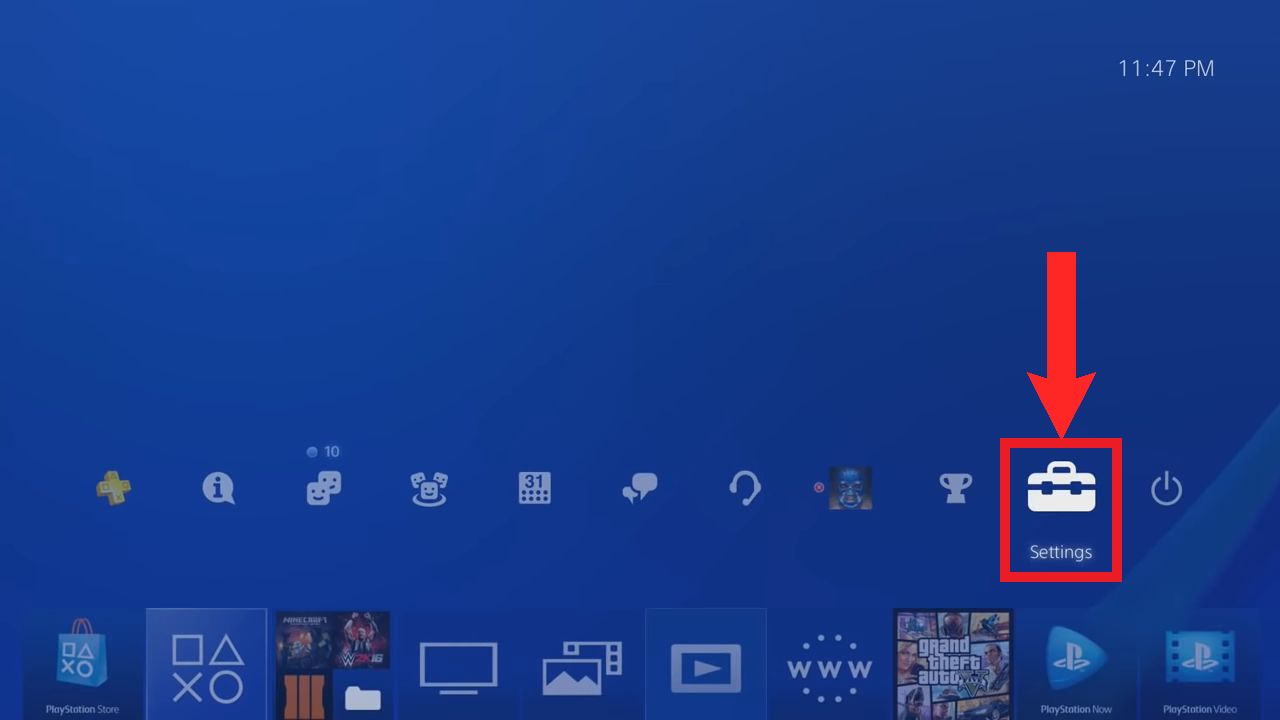
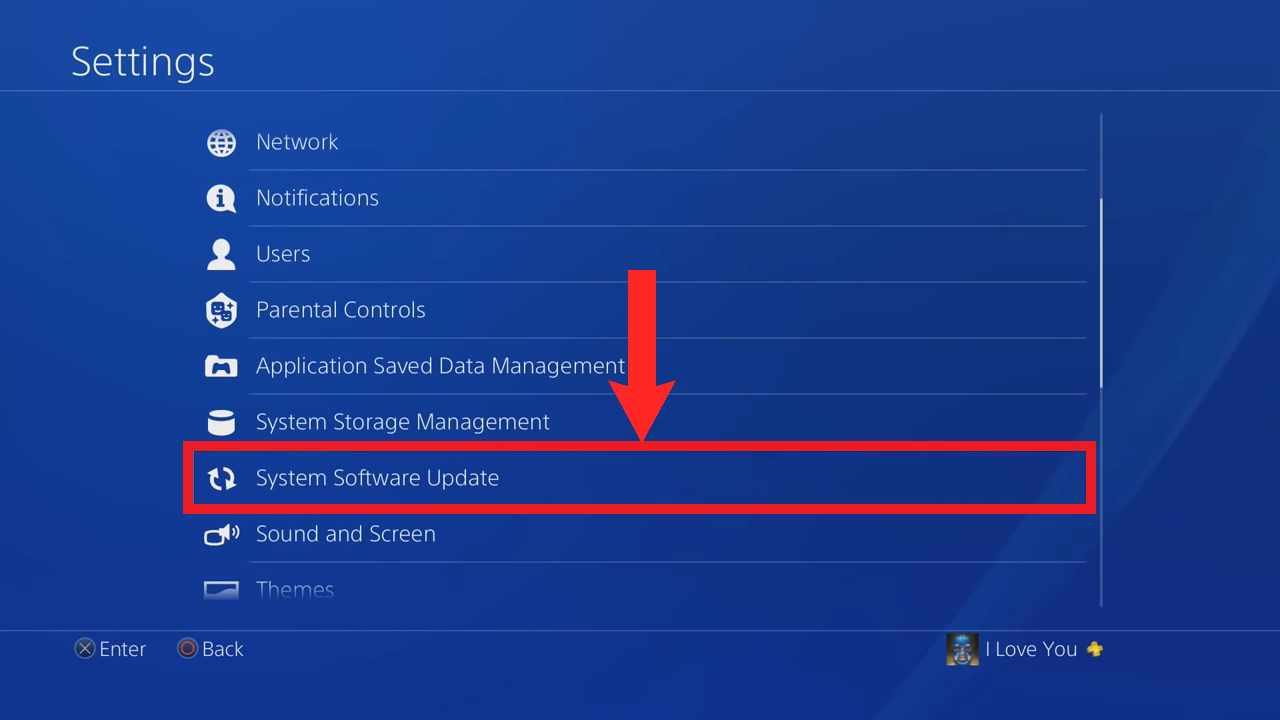
 Рядом с кнопкой L2 и возле винта должно быть небольшое отверстие
Рядом с кнопкой L2 и возле винта должно быть небольшое отверстие